Jak odstranit zámek aktivace iCloud na iPhone a iPad [iOS14]
Zámek aktivace iCloud je bezpečnostní funkce na kartě „Najít můj iPhone“ ve většině zařízení iDevices. Tato bezpečnostní funkce funguje tak, že automaticky uzamkne váš iPhone, iPod nebo iPad zapnutím funkce „Najít můj iPhone“. Je to hlavní funkce za uzamčeným problémem iCloud v iDevices. Mnoho lidí se vždy zajímalo, co je k tomu potřeba, nebo dokonce jestli je možné odstranit aktivační zámek iCloud. Na to je odpověď přímo ANO!
Postup odstranění aktivačního zámku iCloud se obvykle liší od jednoho zařízení k druhému a preferencí daného uživatele. Dobrou zprávou je skutečnost, že tento zámek můžete odstranit během několika dní. Mám tři (3) jednoduché metody, které lze použít k odstranění zámku aktivace iCloud. Věnujte tedy pozornost, když ilustruji, jak můžete obejít zámek aktivace iCloud.
Část 1: Jedním kliknutím odstraníte zámek aktivace iCloud pomocí DrFoneTool
Hledáte uživatelsky přívětivé a funkční řešení pro odstranění aktivace iCloud na vašem zařízení? Pokud je vaše odpověď „ano“, pak DrFoneTool – Odemknutí obrazovky (iOS) by odpovídalo účtu. Je to vyhrazený nástroj vyvinutý společností Wondershare, který nám umožňuje obejít zámek aktivace iCloud jakéhokoli zařízení iOS. Řešení by fungovalo na zařízeních běžících na iOS 12 až iOS 14.

DrFoneTool – Odemknutí obrazovky
Odemkněte deaktivovaný iPhone za 5 minut.
- Snadné operace pro odemknutí iPhone Apple ID bez přístupového kódu.
- Odstraní zamykací obrazovku iPhone bez spoléhání se na iTunes.
- Funguje pro všechny modely iPhone, iPad a iPod touch.
- Plně kompatibilní s nejnovějším iOS.

Od této chvíle nám Apple neumožňuje odemknout zařízení bez jeho resetování. Proto by to skončilo vymazáním stávajících dat v telefonu, aby se odemkl aktivační zámek iCloud. Nakonec máte k telefonu přístup bez jakéhokoli omezení iCloud. Zde je návod, jak můžete odebrat aktivaci iCloud na zařízení iOS pomocí DrFoneTool – Odemknutí obrazovky (iOS).
Krok 1: Připojte své zařízení iOS.
Nejprve spusťte v systému sadu nástrojů DrFoneTool a spusťte sekci Odemknout. Také se ujistěte, že je k němu vaše zařízení připojeno pomocí funkčního kabelu.

Chcete-li pokračovat, musíte v nástroji vybrat funkci „Odemknout Apple ID“.

Krok 2: Vyberte funkci ‘Odebrat aktivní zámek’.

Krok 3: Útěk z vězení vašeho zařízení iOS.
Připojte svůj iPhone k počítači. Podívejte se na tutoriál krok za krokem jailbreak vašeho iPhone na počítači se systémem Windows.

Potvrďte, že jste si přečetli podmínky a souhlasíte s nimi.

Krok 4: Potvrďte informace o modelu vašeho zařízení.

Krok 5: Začněte odstraňovat.
Pohodlně se usaďte a chvíli počkejte, protože aplikace z telefonu odstraní funkci aktivačního zámku iCloud. Protože to může trvat několik minut, ujistěte se, že zařízení zůstane připojeno k nástroji.
Po dokončení procesu budete informováni. Bezpečně odeberte zařízení ze systému a používejte jej bez zámku iCloud.

Klady
- • Snadné použití a bezpečné
- • 100% spolehlivé výsledky
- • Kompatibilní se všemi předními modely (běží na iOS 12 až 14)
Nevýhody
- • Vymaže z vašeho zařízení stávající obsah
Část 2: Odstraňte zámek aktivace iCloud pomocí iPhoneIMEI.net
Další skvělou metodou platby za službu k odstranění aktivace iCloud je použití iPhoneIMEI.net. Stejně jako naše první metoda, tato metoda vyžaduje, abyste měli aktivní e-mailovou adresu, své jedinečné číslo IMEI a aktivní kreditní kartu pro účely platby.
Kroky k odstranění zámku aktivace iCloud
Krok 1: Získejte své číslo IMEI
Návštěva iPhoneIMEI.net a z rozevíracího seznamu vyberte model svého telefonu. Po výběru zadejte své jedinečné číslo IMEI a klikněte na ikonu ‘Odemknout nyní’.
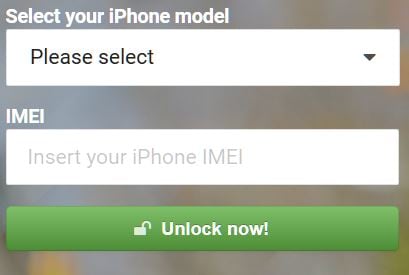
Krok 2: Platební možnost
Budete přesměrováni do nového platebního okna, kde si vyberete svůj nejvýhodnější způsob platby. Vyberte si mezi Visa, MasterCard nebo PayPal a zadejte své bankovní údaje. Budete mít možnost vidět podrobnosti o svém zařízení a výši účtované hotovosti.

Krok 3: Potvrďte platbu
Jakmile potvrdíte své platební údaje, zadejte svou e-mailovou adresu a klikněte na záložku „Koupit nyní“ na pravé straně.

Krok 4: Odemknout proces
Tato metoda aktivace iCloudu vás bude stát 39.99 GBP. Jakmile provedete platbu, bude na vámi určenou e-mailovou adresu zaslán potvrzovací e-mail. Doba potřebná k odstranění zámku iCloud je přibližně 1-3 pracovní dny. Jakmile bude zámek odstraněn, obdržíte potvrzovací e-mail. Zapněte svůj iPad, iPod nebo iPhone a zadejte své nové přihlašovací údaje.
Klady
-Tento postup odstranění aktivačního zámku iCloud trvá optimálně 1-3 pracovní dny.
Nevýhody
-Na rozdíl od naší první metody je tato metoda příliš drahá, protože vás za odstranění aktivačního zámku iCloud vrátí dalších 20 GBP.
Část 3: Odstraňte zámek aktivace iCloud pomocí iCloudME
Metoda odstranění aktivace iCloud z iCloudME je další vynikající metodou, i když odstranění aktivačního zámku iCloud trvá téměř týden. iCloudME vyžaduje číslo IMEI vašeho zařízení, aktivní e-mailovou adresu a platnou možnost platby kreditní kartou. Pokud jde o cenu, tato metoda vás vyjde na 29.99 €.
Kroky, jak odstranit zámek aktivace iCloud
Krok 1: Navštivte stránku Unlocking Site
Navštivte iCloudME a vyberte služby, které hledáte, z ikony prostoru „Služba“. Jakmile tak učiníte, vyberte svůj model iDevice ze seznamu dostupných zařízení z rozevíracího seznamu. Jakmile najdete model svého telefonu, zadejte své číslo IMEI do příslušných polí a klikněte na ikonu ‘Přidat do košíku’.

Krok 2: Stránka s potvrzením
Zobrazí se nová stránka s vašimi údaji a požadovanou částkou peněz. Jakmile potvrdíte, že je vše v pořádku, klikněte na ikonu ‘Pokračovat k pokladně’.
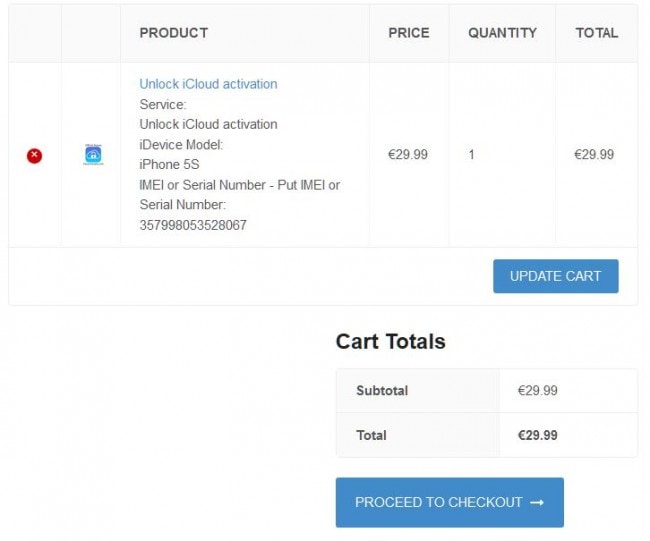
Krok 3: Platba
Na další stránce budete požádáni o zaplacení stanovené částky peněz. Vyberte si svou nejvýhodnější metodu, zadejte své údaje a e-mailovou adresu a klikněte na ikonu ‘Zadat objednávku’. Na vaši e-mailovou adresu bude zaslán e-mail s potvrzením platby a doporučená čekací doba.
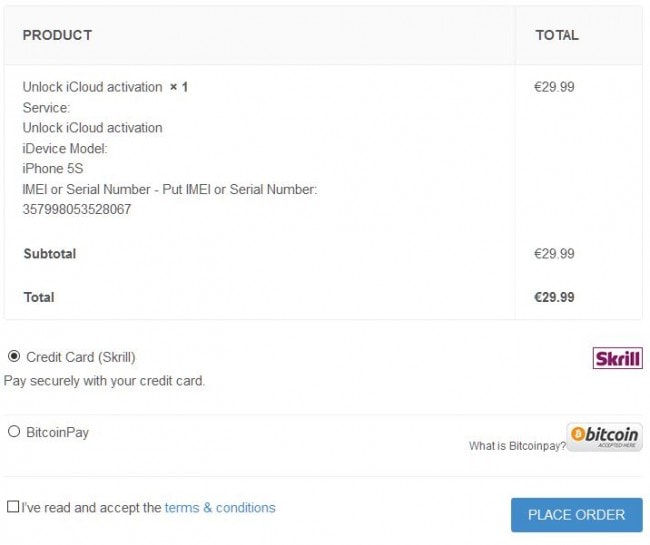
Krok 4: Zámek aktivace iCloud byl odstraněn
Jakmile bude zámek odstraněn, obdržíte e-mail. Odtud můžete své iDevice používat bez jakýchkoli překážek.
Klady
-Tato metoda aktivace odstranění iCloud nevyžaduje žádný software.
-Je snadné používat metodu díky jejímu uživatelsky přívětivému rozhraní.
Nevýhody
-Metoda aktivace iCloudME odstranění iCloudu trvá neuvěřitelných sedm (7) pracovních dnů. Ve srovnání s účtovanou částkou je proces příliš drahý a pomalý.
Z našich tří zmíněných metod odstranění aktivačního zámku iCloud je snadné vidět, že všechny jsou snadno použitelné. Takže až vám příště zablokuje přístup k vašemu iPhone aktivační funkcí iCloud, věřím, že budete v pozici, kdy budete vědět, kam se obrátit.
Část 4: Oficiálně odstraňte aktivační zámek iCloud přes iCloud.com
Máte strach z toho, že nemáte přístup k vašemu iPhonu nebo iPadu kvůli funkci aktivace iCloud? Nebojte se, protože Apple poskytuje oficiální způsob, jak snadno odstranit váš aktivační zámek přímo z iCloud.com. Pokud máte své Apple ID u sebe, musíte své zařízení snadno odemknout z iCloud Activation Lock pomocí jednoduchých kroků.
Krok 1: Otevřete prohlížeč ze svého zařízení a otevřete oficiální web iCloud.com. Poté zadejte své Apple ID a heslo, přes které je zařízení Apple připojeno.

Krok 2: V rozhraní přejděte na možnost „Najít iPhone“. Pokračujte klepnutím na „Všechna zařízení“ v horní části obrazovky.
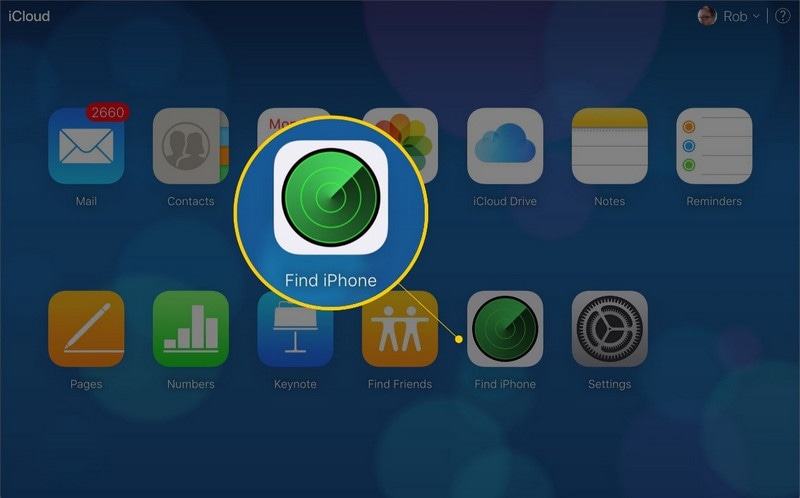
Krok 3: Musíte najít zařízení, ze kterého má být zámek aktivace iCloud odstraněn.
Krok 4: Poté musíte vybrat možnost „Vymazat [zařízení] napříč dostupnými možnostmi. Pokračujte klepnutím na „Další“. Klikněte na možnost „Odebrat z účtu“ pro úplné provedení procesu.
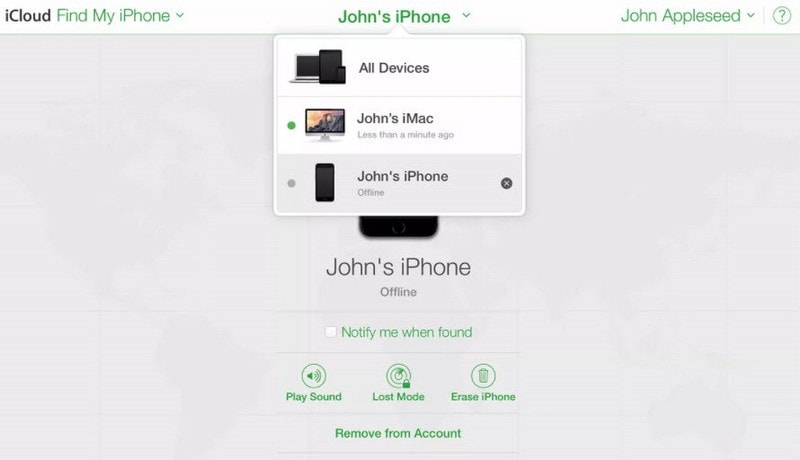
poslední články

